V této příručce se dozvíte, jak efektivně zvětšit obrázky a fotografie s pomocí softwaru chaiNNer. ChaiNNer je uživatelsky přívětivé grafické uživatelské rozhraní pro zpracování obrázků, které je založené na flowchartech a uzlech. Umožňuje vám plnou kontrolu nad procesem úpravy obrazů a umožňuje vám řešit složité úkoly pomocí jednoduchého propojení mezi uzly. Bez ohledu na to, zda používáte Windows, MacOS nebo Linux, chaiNNer vám poskytuje platformně nezávislé řešení pro vaše potřeby úpravy obrazu.
Nejdůležitější poznatky
- S chaiNNerem můžete pomocí modelů umělé inteligence zvětšovat a upravovat obrázky.
- Software je snadno ovladatelná a nevyžaduje rozsáhlou instalaci.
- Různé modely umělé inteligence mohou být staženy a použity k dosažení různých efektů zpracování obrazu.
- Můžete uložit svůj projekt a pracovat s různými obrázky, což zvyšuje flexibilitu úpravy obrazu.
Krok za krokem průvodce
Abyste mohli software používat, začněte instalací. Klepněte na nejnovější verzi softwaru na oficiální stránce GitHub chaiNNer a stáhněte si přenosnou verzi. Tato verze nevyžaduje instalaci, stačí stažený soubor jednoduše rozbalit.
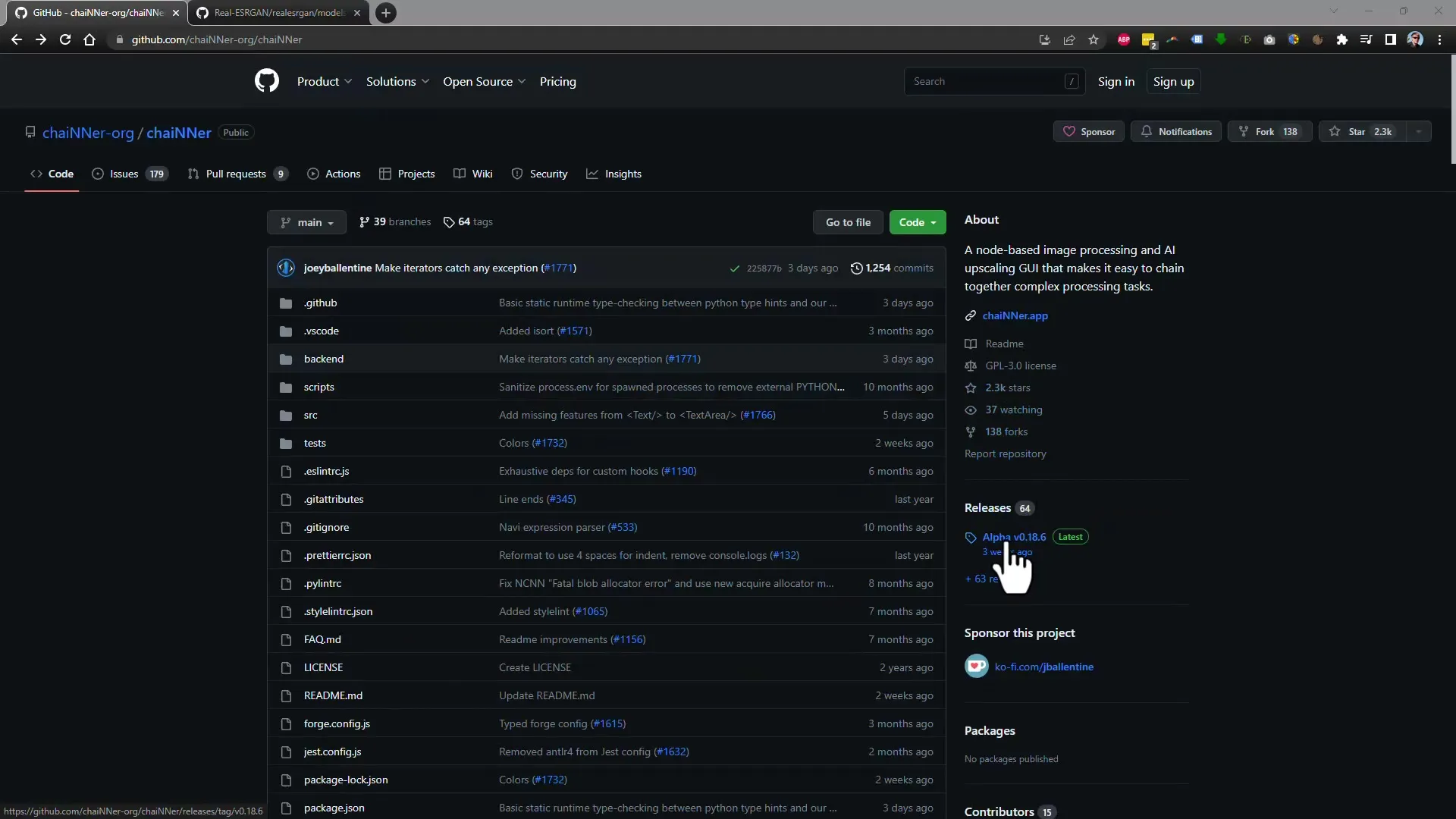
Jakmile máte soubory rozbalené, měli byste stáhnout potřebné závislosti, které jsou nezbytné pro provoz softwaru. Spusťte program, který stáhne požadované soubory a knihovny.
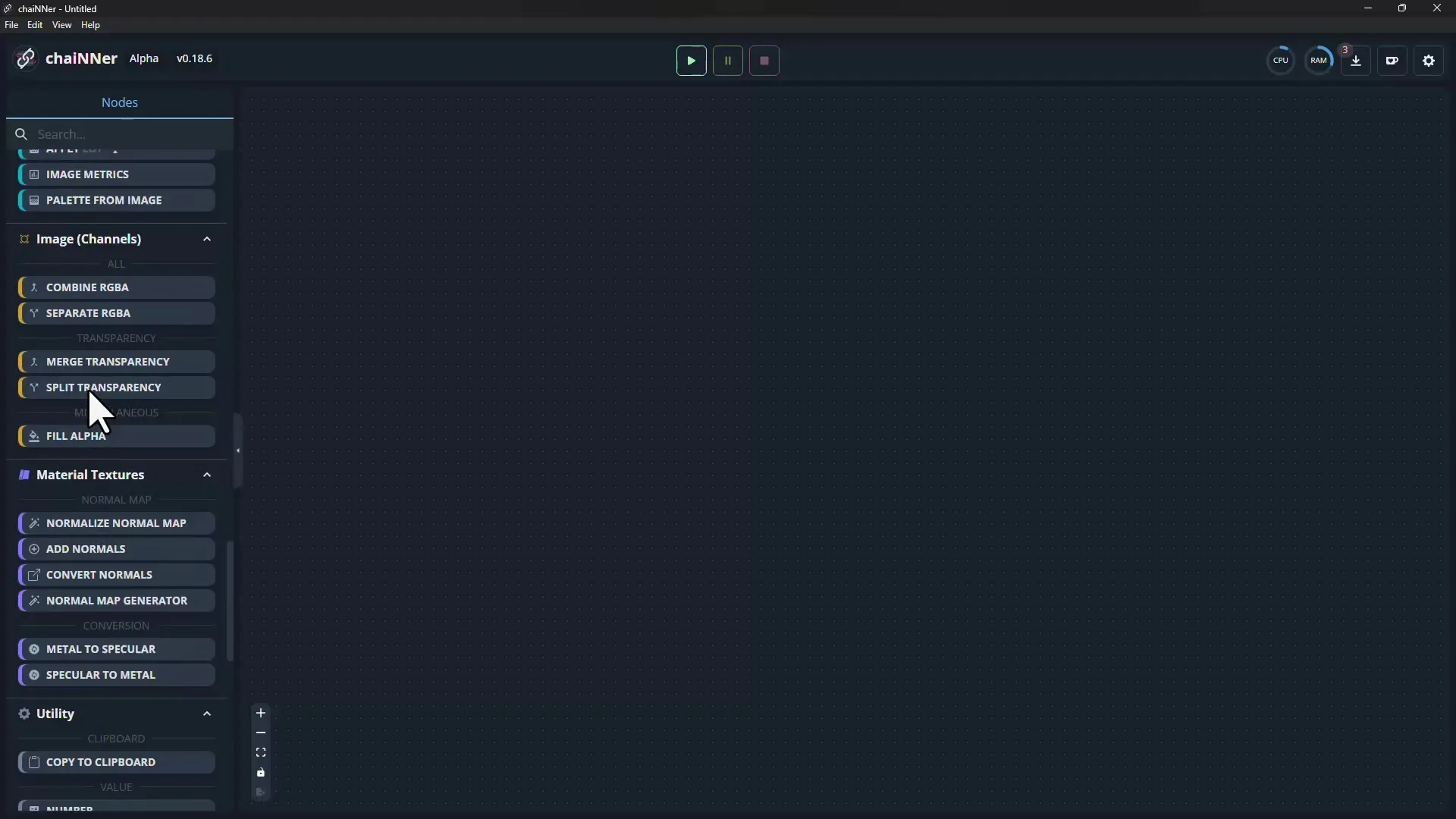
Po spuštění chaiNNeru zjistíte, že uživatelské rozhraní nejprve působí trochu složitě. Avšak musíte se ujistit, že jsou nainstalovány všechny nezbytné uzly, abyste mohli začít s zvětšováním obrázků.
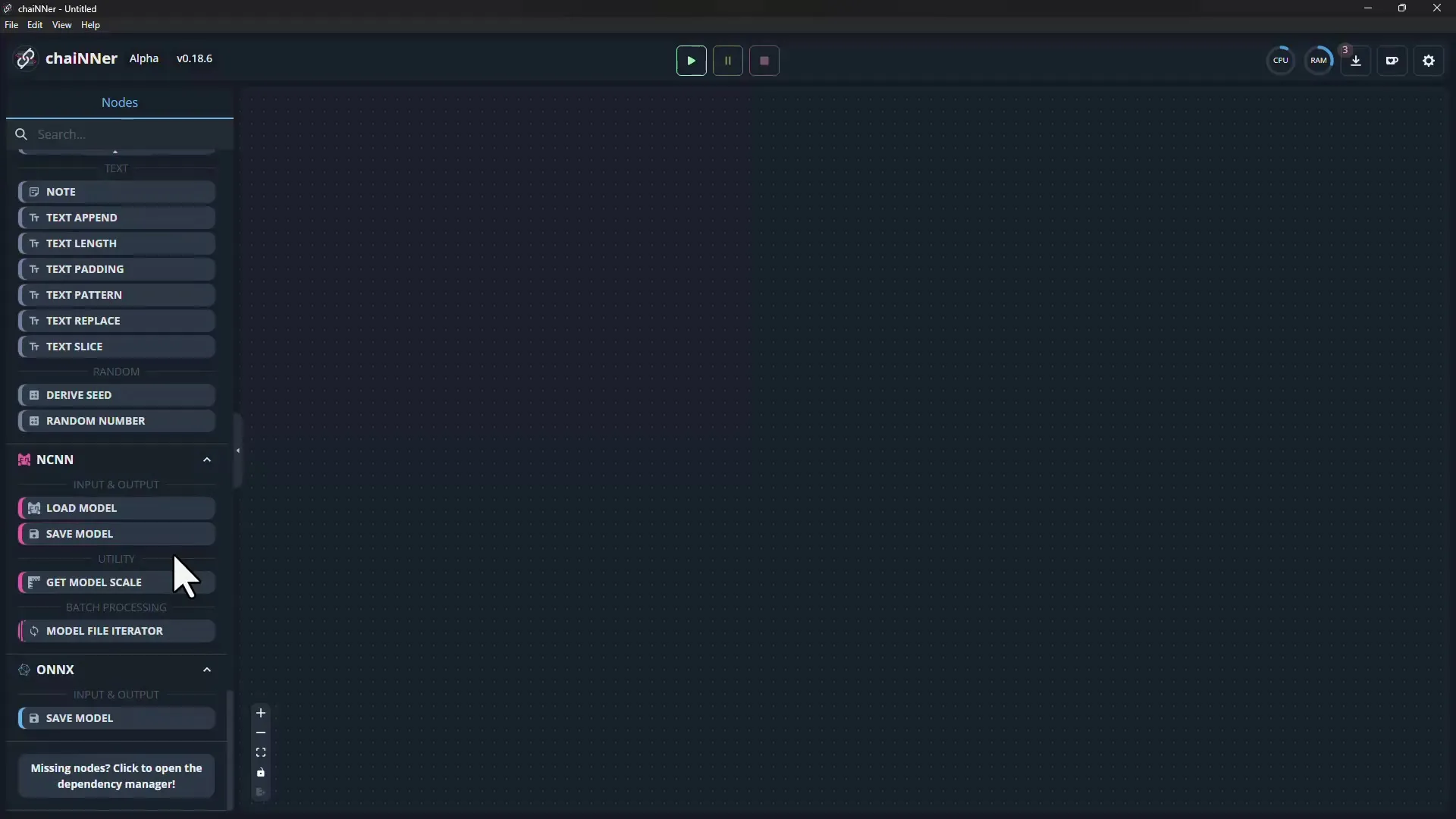
V dalším kroku budete potřebovat příslušné modely umělé inteligence k zvětšení obrázků. V softwaru najdete dlouhý seznam dostupných modelů. Každý model má svůj specifický účel. Vyberte model, který se vám líbí nejvíce.
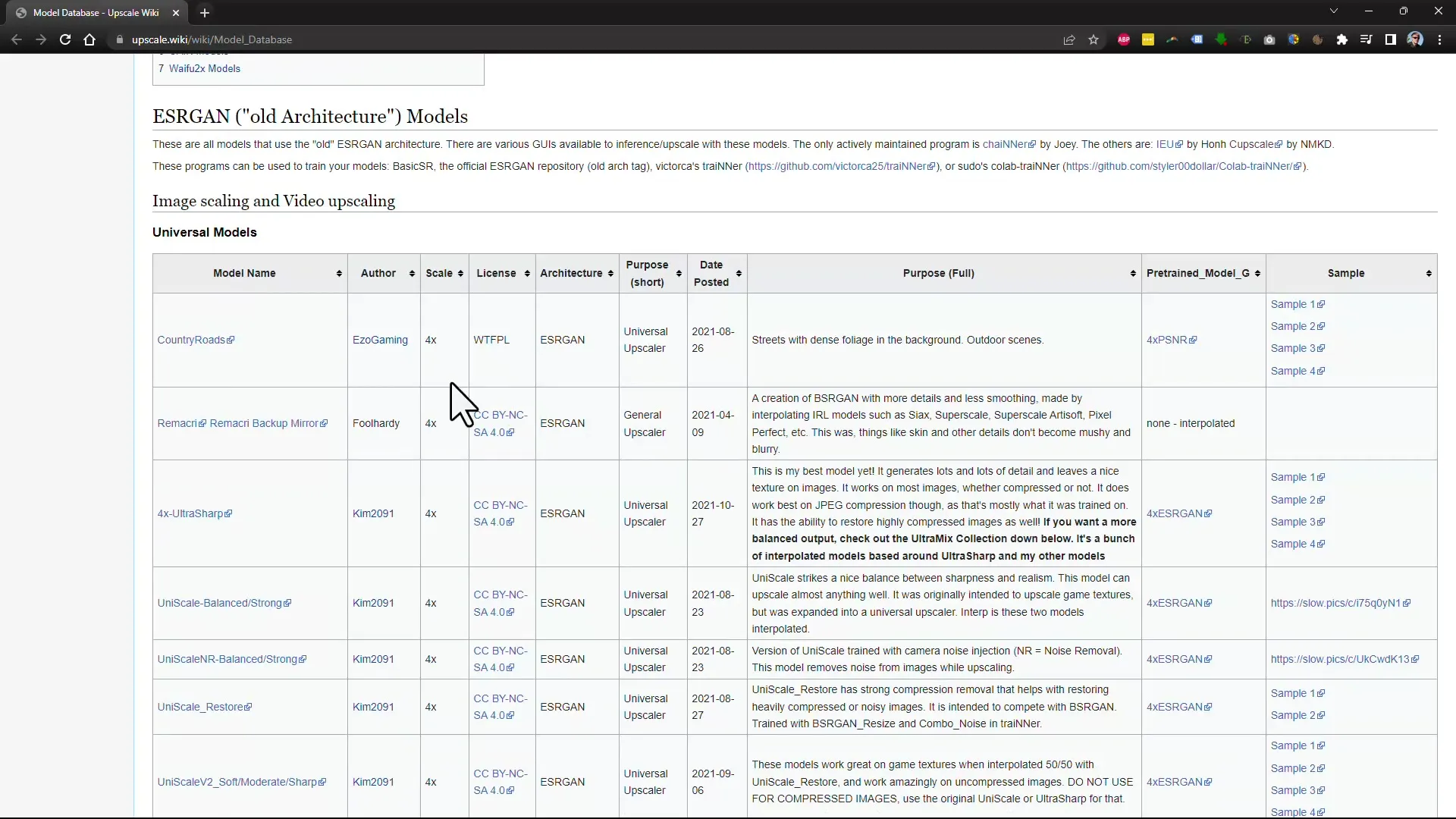
Stáhněte vybraný model klepnutím na příslušný odkaz. Ujistěte se, že jste vybrali správné umístění pro uložení modelu.
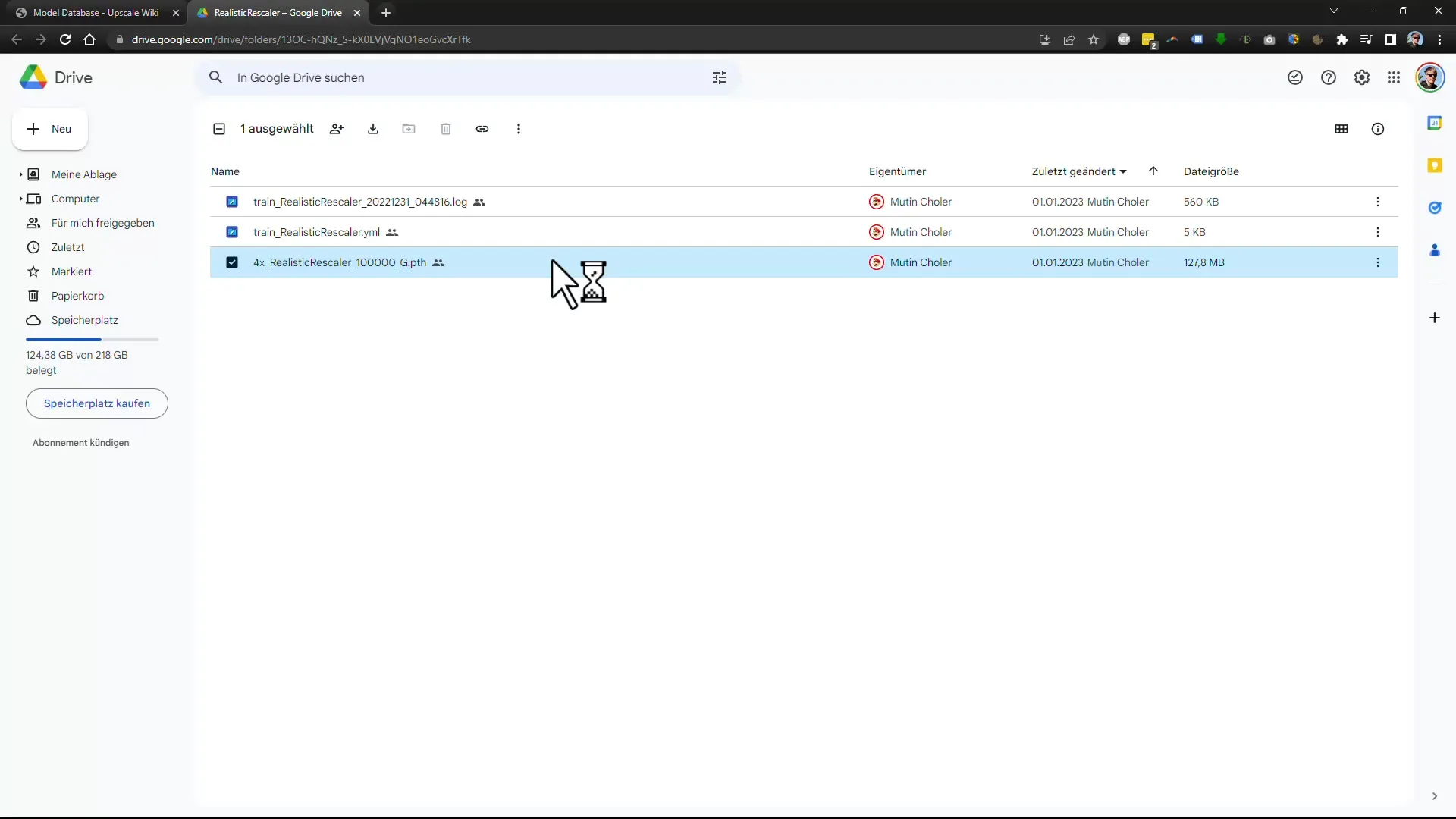
Nyní se vraťte do uživatelského rozhraní programu a můžete nyní nahrát obrázek, který chcete zvětšit. Vyberte soubor, který chcete upravit. V tomto příkladu použijeme obrázek s nízkým rozlišením.
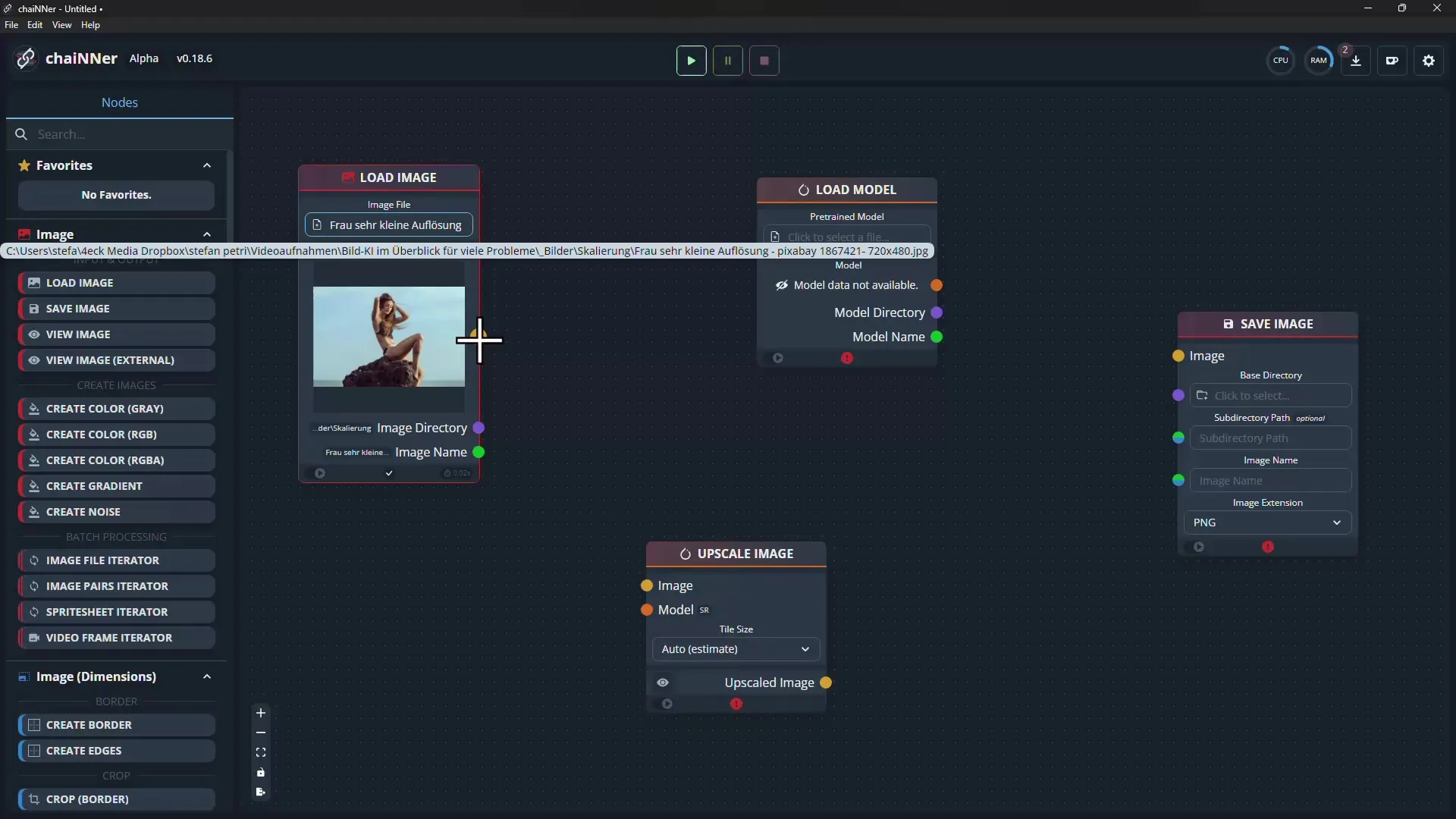
Spojte uzly v uživatelském rozhraní, abyste ustavili průběh zpracování. To se provede tím, že nejprve spojíte obrázek se uzlem "Upscale Image".
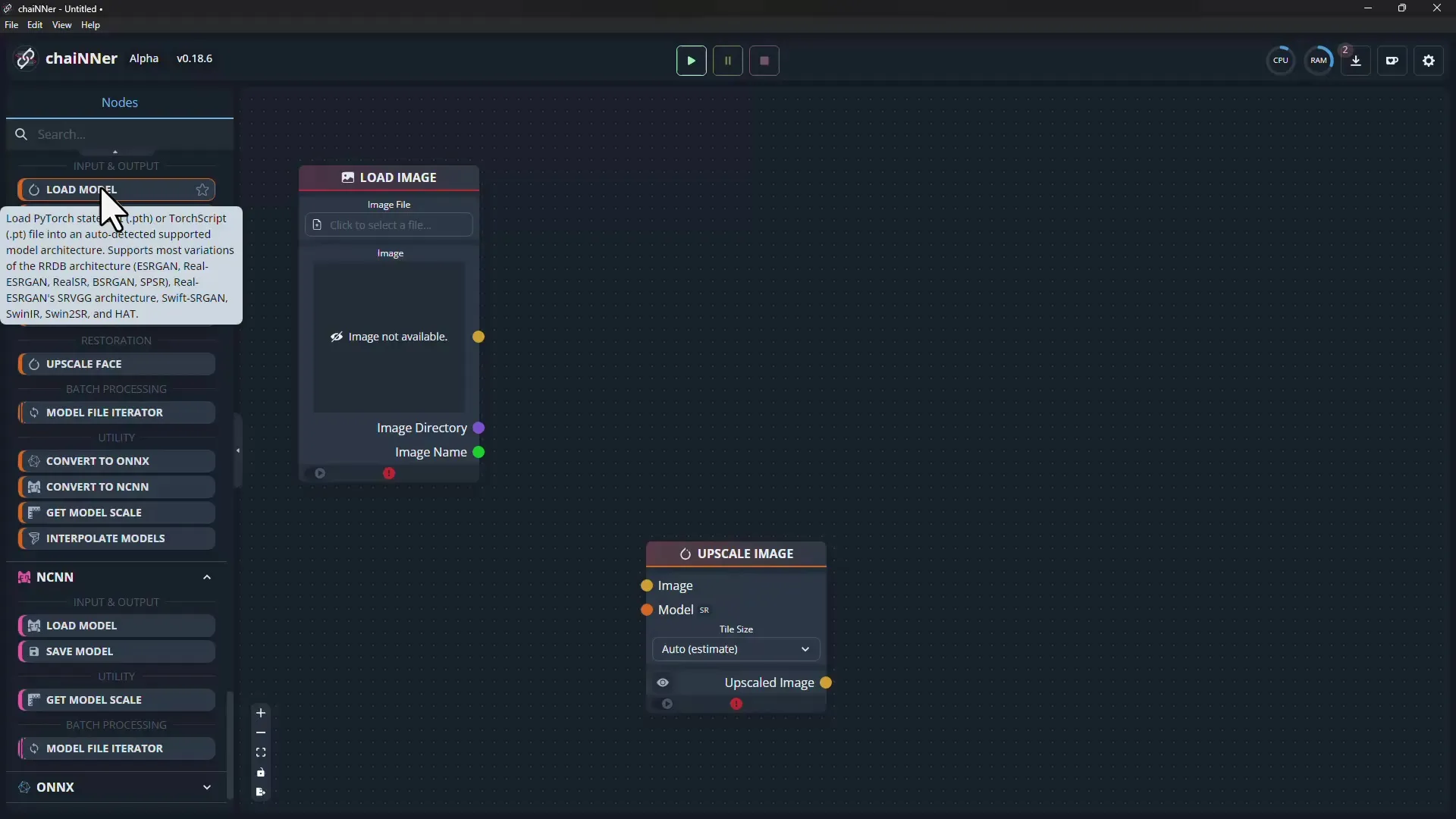
Nyní musíte načíst model umělé inteligence, který jste si předtím stáhli, a specifikovat uzel pro uložení obrázku. Obrázek musí být nejen zvětšen, ale také uložen.
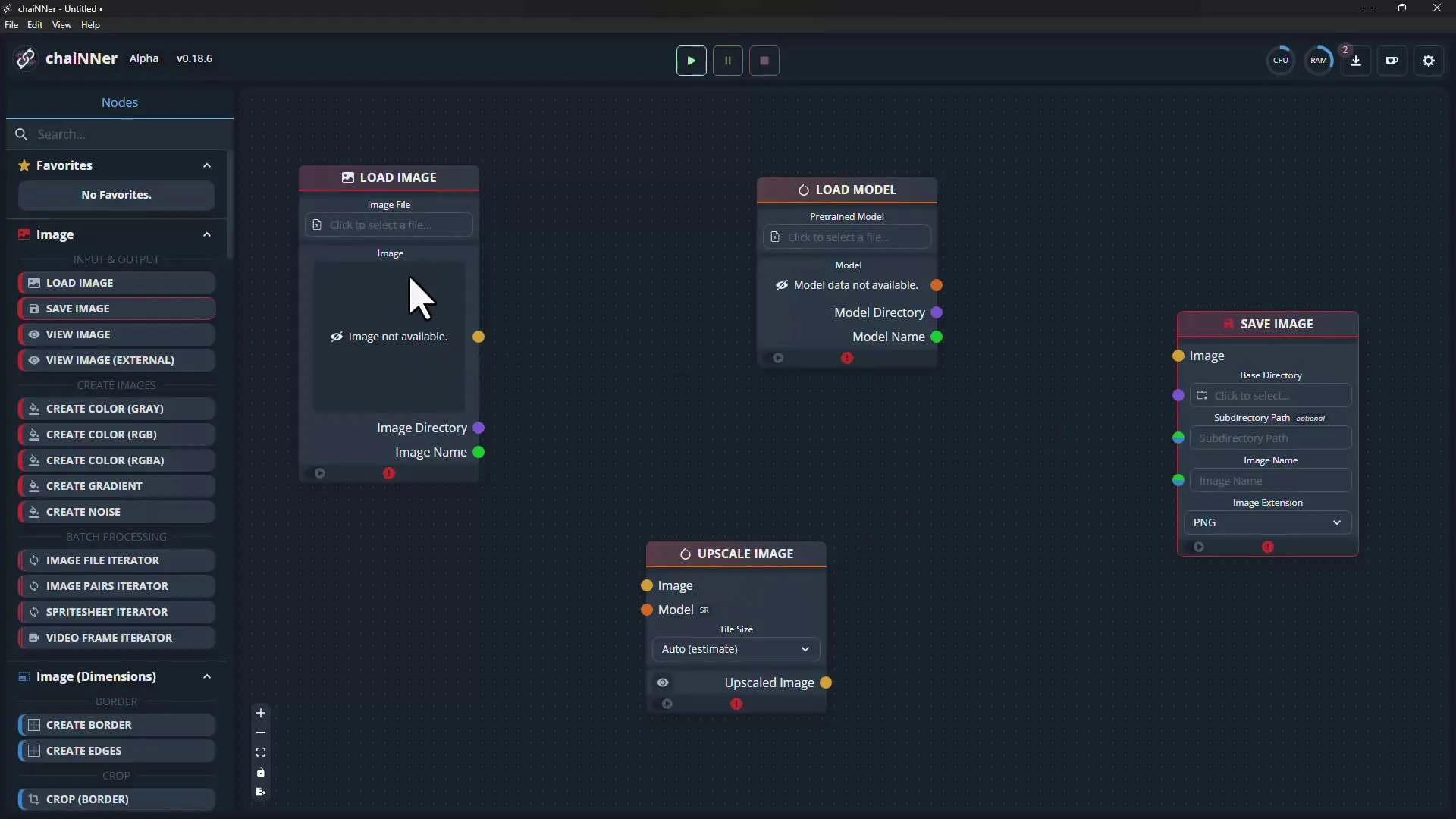
Po navázání všech spojení můžete kliknout na "Přehrát", abyste spustili proces zvětšování. Nepřehlédněte zadat název souboru, do kterého chcete výsledek uložit.
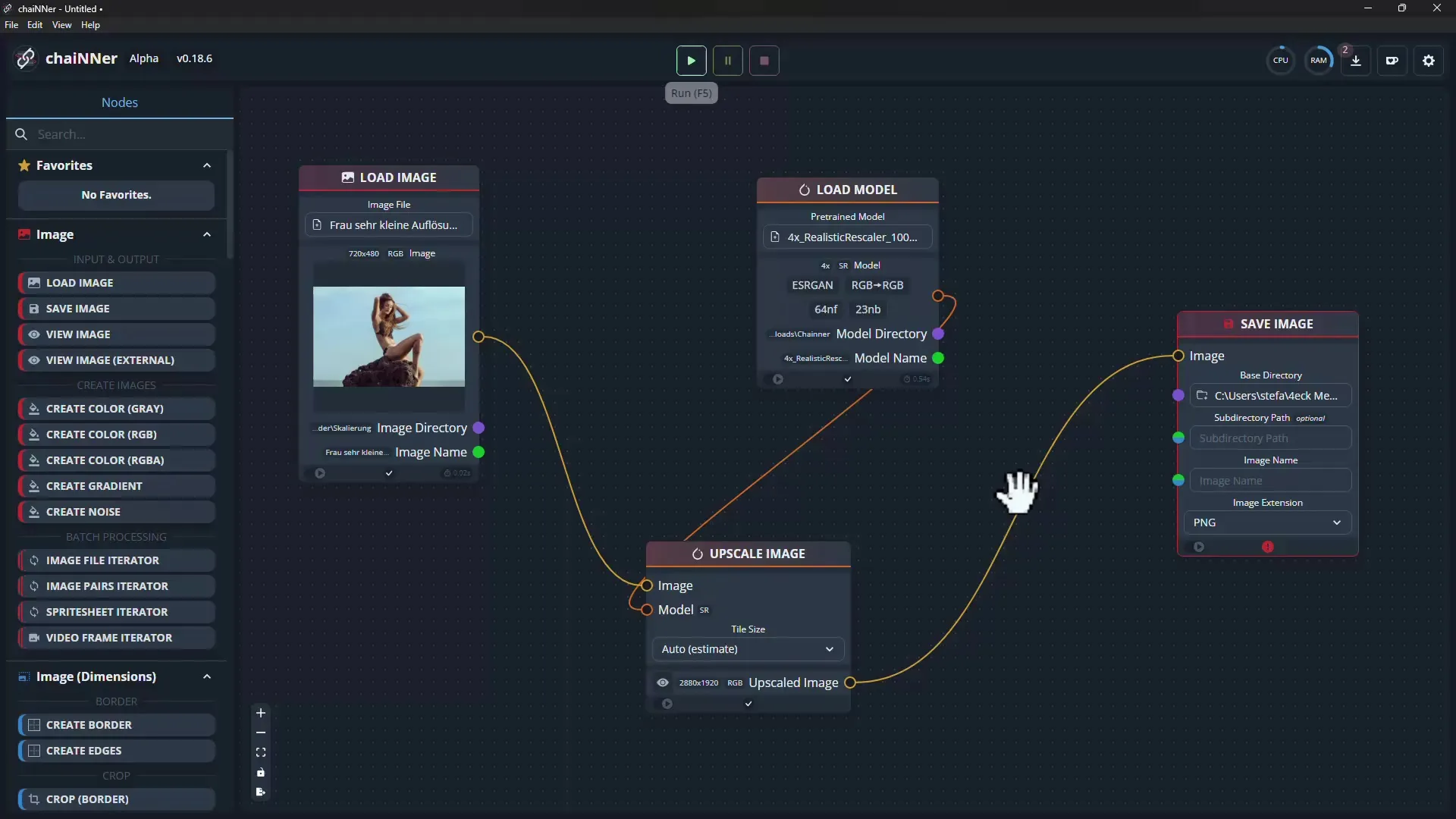
Po dokončení procesu bude váš obrázek uložen s vysokým rozlišením. V tomto příkladu proces trval asi dvě minuty. Pokud je vše správně nakonfigurováno, uvidíte zvětšený obrázek v požadované kvalitě.
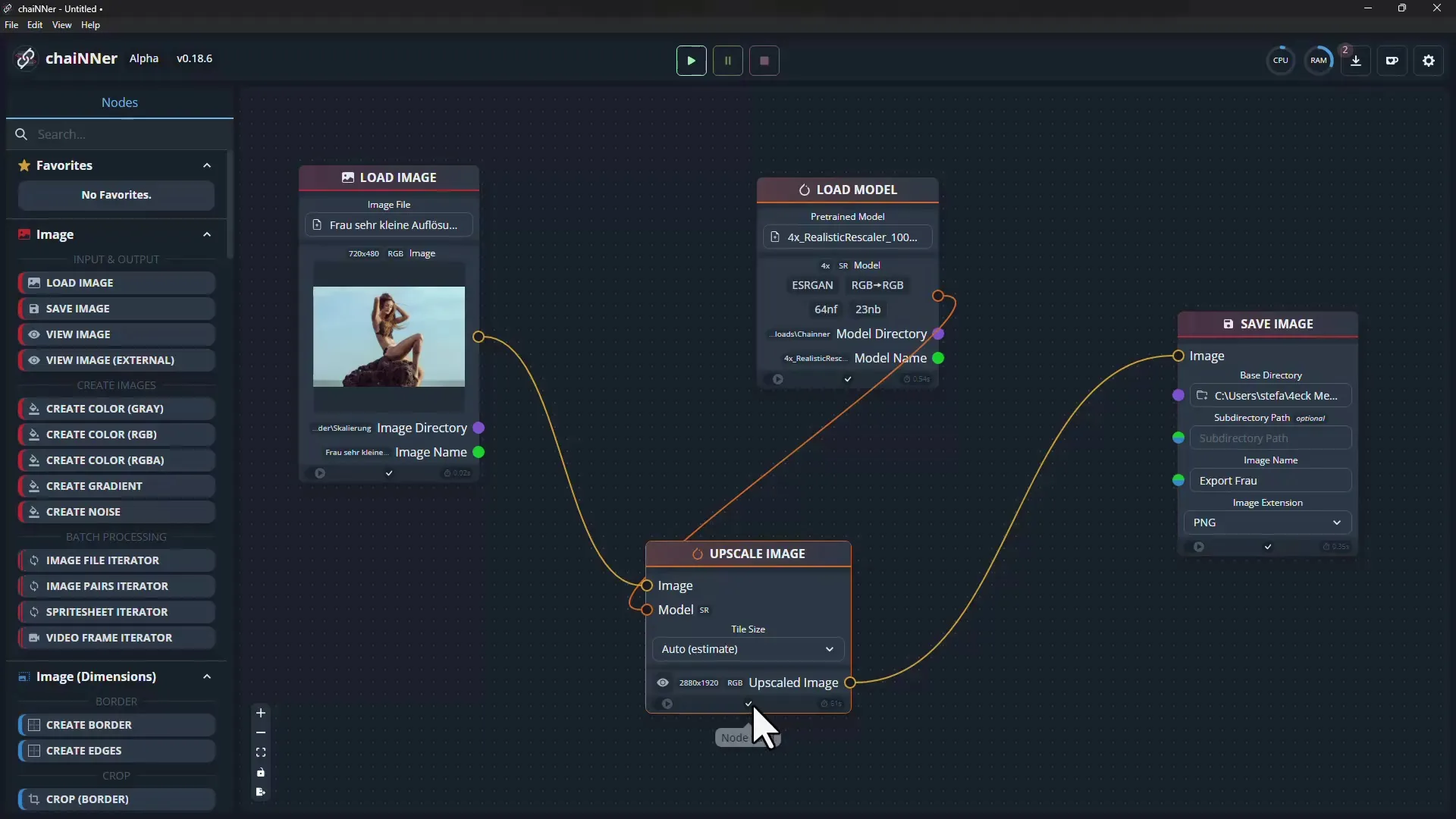
Zkontrolujte kvalitu zvětšených obrázků otevřením náhledu. Měli byste být schopni rozpoznat jasnou zlepšení kvality a ostrosti obrazu.
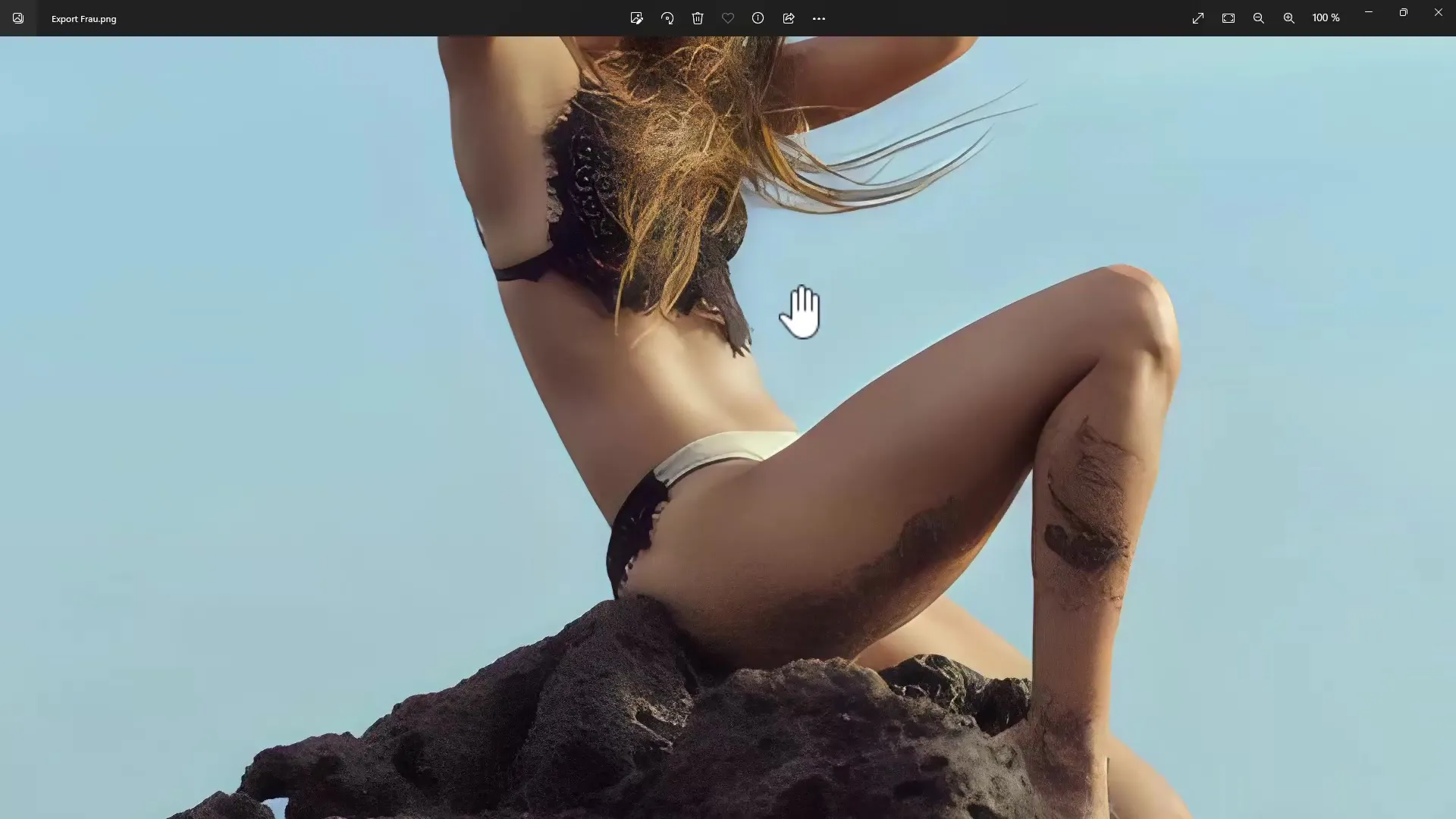
Můžete také vyzkoušet software s jinými obrázky. Jednoduše klikněte na možnost nahrát a opakujte postup. Máte také možnost uložit exportovaný soubor v různých kvalitních úrovních.
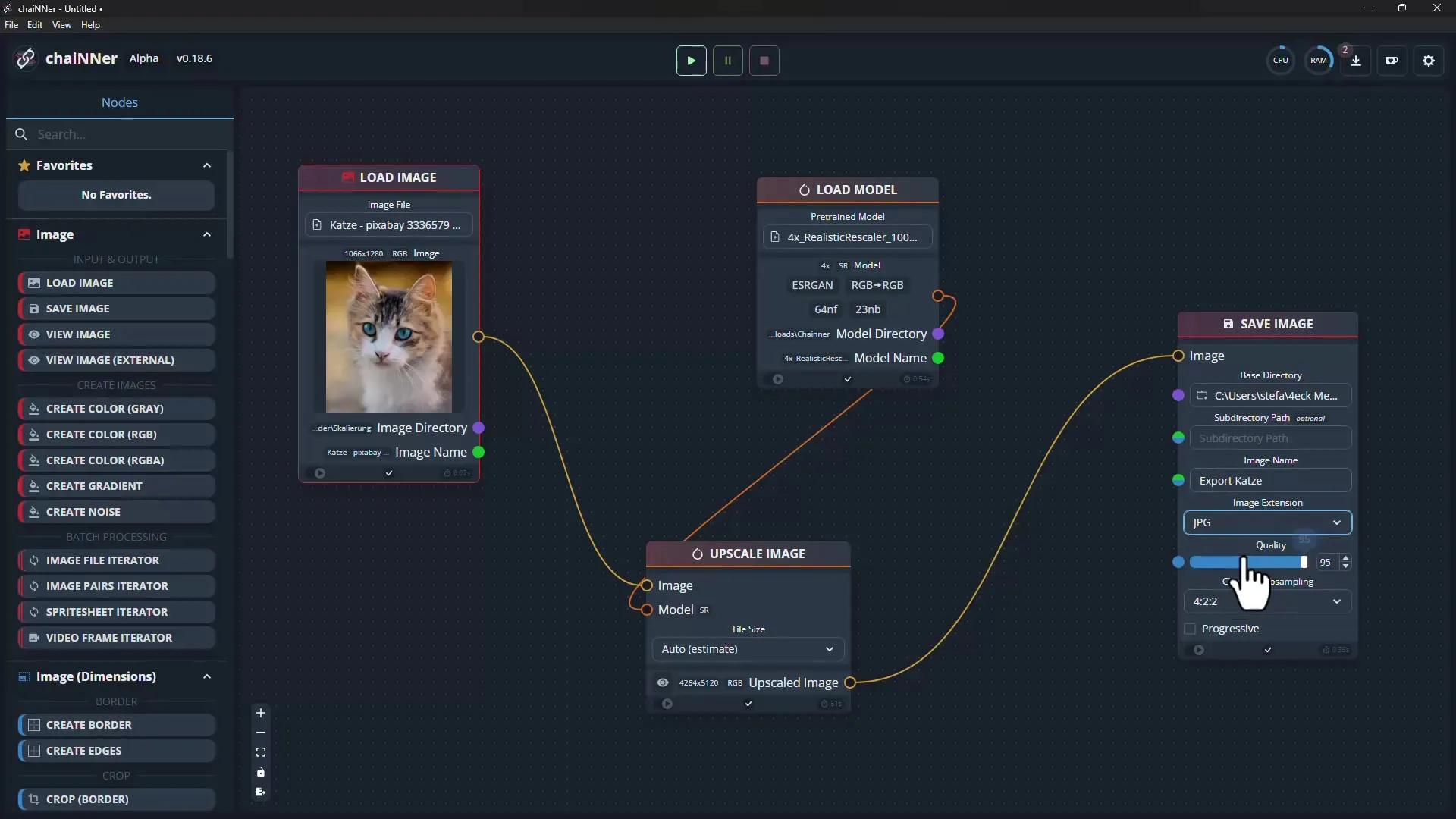
Kromě toho můžete hrát s různými editačními funkcemi chaiNNeru a provádět úpravy jako je ořezávání nebo zvýrazňování obrázku před uložením konečného obrázku.
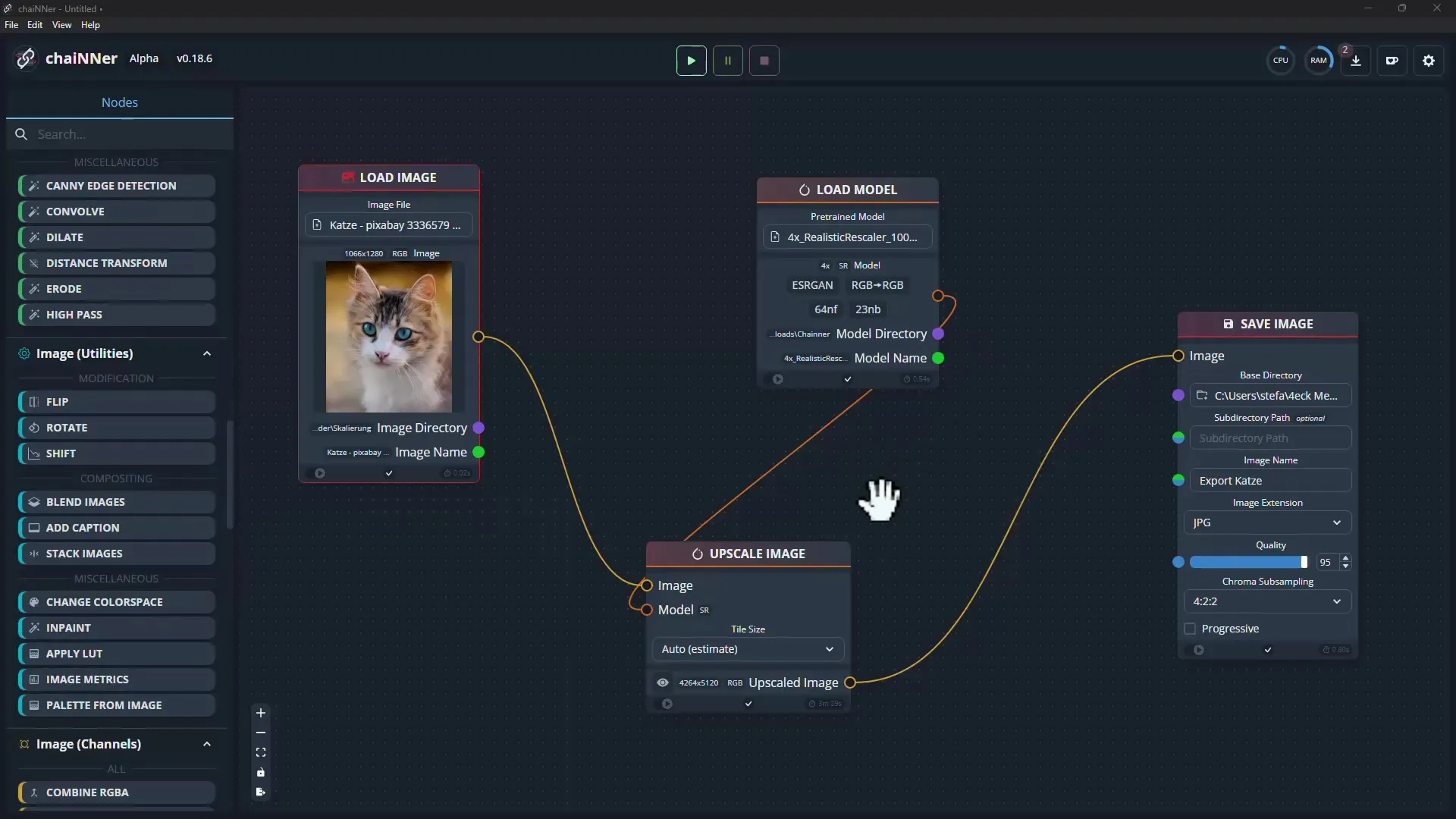
Jakmile jste si jednou nastavili svou pipeline, můžete ji uložit a znovu použít. Můžete svůj projekt uložit pod libovolným názvem a příště ho přímo znovu načíst.
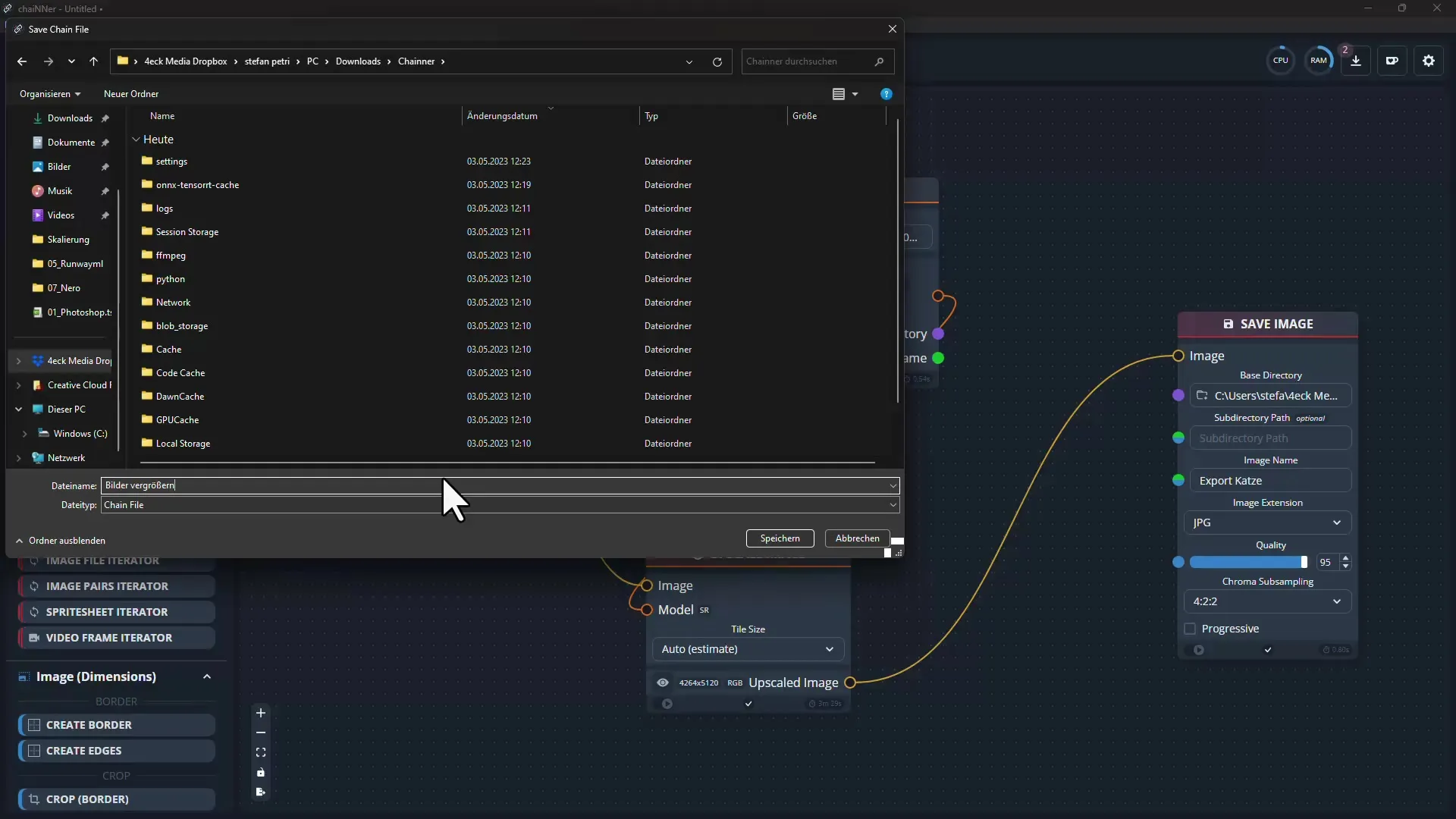
Závěr
V tomto krok za krokem průvodci jste se naučili, jak nastavit software chaiNNer a zvětšovat své obrázky pomocí AI. Od instalace přes nahrání a editaci až po uložení výsledků jste prošli všemi potřebnými kroky.
Často kladené otázky
Jak stáhnout software chaiNNer?Software můžete stáhnout ze oficiální stránky GitHubu.
Potřebuji speciální znalosti k použití chaiNNer?Ne, software je navržen s ohledem na uživatele a nevyžaduje žádné speciální předchozí znalosti.
Které operační systémy chaiNNer podporuje?ChaiNNer je platformně nezávislý a funguje pod Windows, MacOS a Linuxem.
Jak mohu použít stažené modely AI?Modely musíte importovat do softwaru a poté propojit příslušné uzly ve vaší pipelině.
Mohu své projekty uložit a později je znovu použít?Ano, můžete své projekty uložit a poté je znovu otevřít a upravit.


